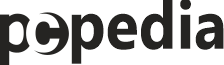Mikrofon jest nieodłącznym elementem wielu dziedzin życia, począwszy od spotkań online, aż po nagrywanie treści audio. Skonfigurowanie mikrofonu może być czasem wyzwaniem, ale dzięki odpowiednim wskazówkom i krokom, możesz osiągnąć doskonałą jakość dźwięku. W tym artykule omówimy, jak skonfigurować mikrofon krok po kroku.
Wybór odpowiedniego mikrofonu
Pierwszym krokiem w konfiguracji mikrofonu jest wybór odpowiedniego modelu. Istnieje wiele rodzajów mikrofonów, takich jak mikrofony USB, mikrofony dynamiczne i mikrofony pojemnościowe. Wybór zależy od twojego zastosowania. Na przykład, mikrofony USB są doskonałe do wideokonferencji, podczas gdy mikrofony dynamiczne są idealne do zastosowań muzycznych. Wybierając mikrofon, zwróć uwagę na jakość dźwięku, czułość i rodzaj podłączenia.
Prawidłowe podłączenie mikrofonu
Po wyborze mikrofonu, kolejnym krokiem jest jego prawidłowe podłączenie do komputera lub innego urządzenia. Jeśli używasz mikrofonu USB, wystarczy podłączyć go do wolnego portu USB. W przypadku mikrofonów XLR lub innych, może być konieczne użycie odpowiedniego interfejsu audio. Upewnij się, że mikrofon jest podłączony poprawnie, a wszelkie kable są stabilnie zamocowane.
Konfiguracja systemu operacyjnego
Teraz, gdy mikrofon jest podłączony, musisz skonfigurować go w systemie operacyjnym. W systemie Windows kliknij prawym przyciskiem myszy na ikonie głośnika w zasobniku systemowym i wybierz „Dźwięk”. Następnie wybierz zakładkę „Nagrywanie” i upewnij się, że twój mikrofon jest ustawiony jako domyślne urządzenie nagrywające. W systemie macOS możesz to zrobić w „Preferencjach systemowych” w sekcji „Dźwięk”.
Test mikrofonu
Po dokonaniu konfiguracji, przetestuj mikrofon, aby upewnić się, że działa poprawnie. Otwórz aplikację do nagrywania dźwięku lub wykonaj testowy połączenie online, aby sprawdzić jakość dźwięku. Jeśli dźwięk jest zbyt cichy lub zbyt głośny, możesz dostosować poziom mikrofonu za pomocą regulatora głośności na mikrofonie lub w ustawieniach systemu operacyjnego.
Redukcja szumów
Często mikrofony mogą łapać niechciane szumy i hałasy. Aby poprawić jakość dźwięku, możesz zainstalować oprogramowanie do redukcji szumów lub użyć specjalnych osłon mikrofonowych. Dodatkowo, unikaj miejsc o dużej ilości hałasu, aby uzyskać czystszy dźwięk.
Faqs
Jak mogę sprawdzić, czy mój mikrofon działa poprawnie?
Aby to zrobić, możesz otworzyć program do nagrywania dźwięku na swoim komputerze i nagrać krótką próbkę. Następnie odtwórz nagranie i posłuchaj, czy dźwięk jest wyraźny i bez zakłóceń.
Czy istnieją mikrofony, które są łatwe w konfiguracji?
Tak, wiele mikrofonów USB jest bardzo łatwych w konfiguracji, ponieważ wystarczy podłączyć je do portu USB, a system operacyjny rozpozna je automatycznie.
Jakie oprogramowanie mogę użyć do redukcji szumów?
Na rynku dostępne są różne programy do redukcji szumów, takie jak Adobe Audition, Audacity czy Krisp. Wybór zależy od twoich potrzeb i preferencji.
Czy konieczne jest inwestowanie w drogi mikrofon?
Nie, istnieją dobre mikrofony w różnych przedziałach cenowych. Wybór zależy od twoich potrzeb i budżetu. Ważne jest, aby dobrze skonfigurować wybrany mikrofon, aby uzyskać najlepszą jakość dźwięku.
Zobacz także: